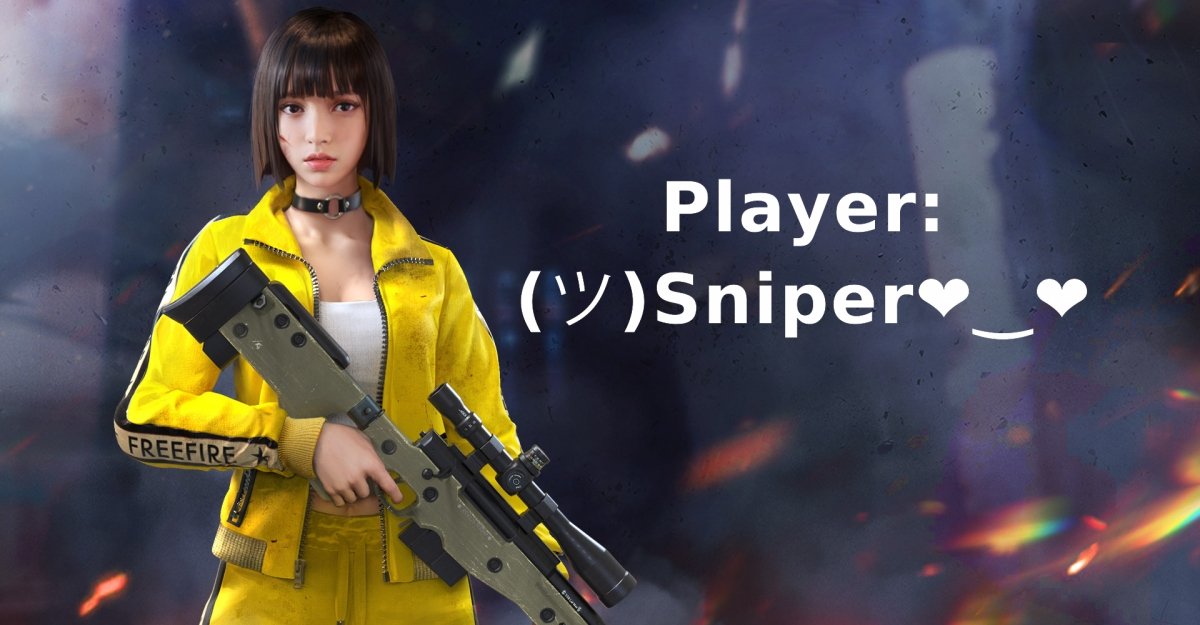Da maggio 2021, Free Fire offre l'opzione di poter personalizzare il nostro nome utente, potendo utilizzare alcuni caratteri speciali differenzianti. Farlo è abbastanza semplice, dobbiamo solo seguire i passi che indichiamo qui di seguito.
Cercare caratteri speciali
Come passo precedente, dobbiamo cercare i caratteri speciali che vogliamo usare. Li possiamo trovare su Internet utilizzando Google e descrivendo il carattere in questione. Ad esempio, abbiamo cercato "carattere della faccia felice" e l'abbiamo trovato: (ツ)
Per risparmiare tempo possiamo aggiungere il resto di caratteri che vogliamo vedere nel nostro nickname e salvarlo in un messaggio WhatsApp, e-mail, blocco note o qualcosa del genere. Quindi quando entriamo nel gioco dovremo solo copiare e incollare tutto.
Cambiare nickname su Free Fire
Prima di tutto, dobbiamo aprire il gioco.
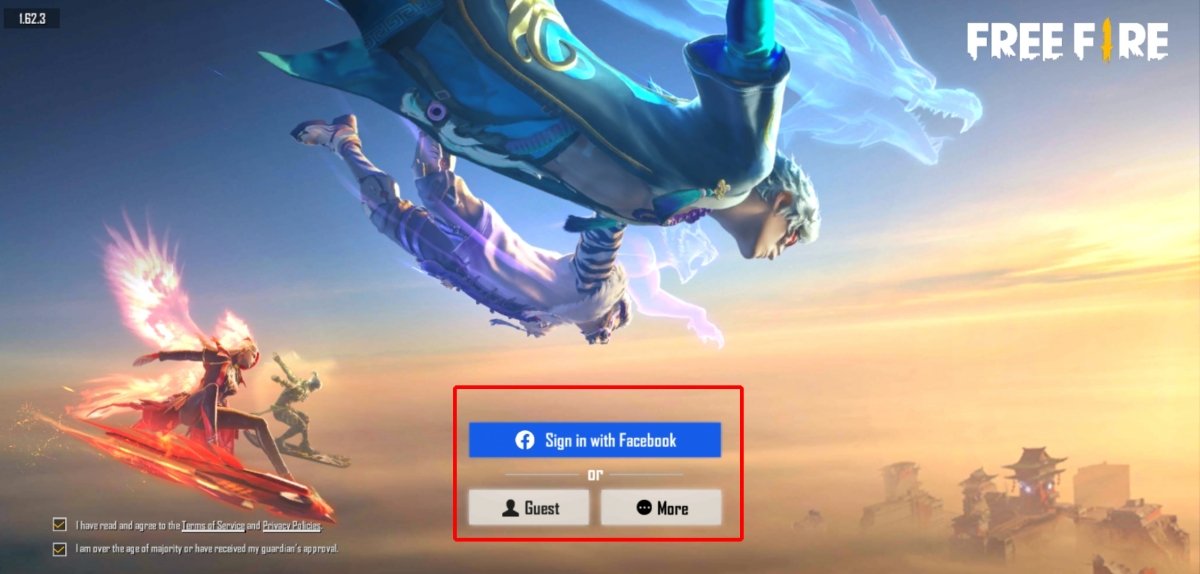 Accediamo al gioco
Accediamo al gioco
Dalla piattaforma di inizio, tocchiamo la nostra scheda giocatore, nell'angolo in alto a sinistra.
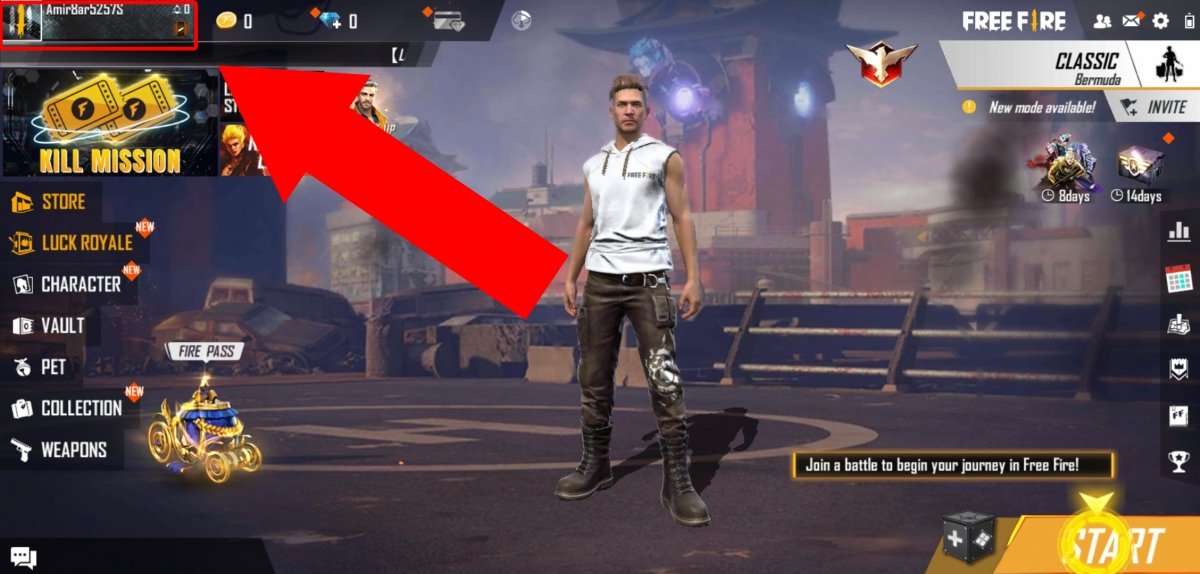 Tocchiamo il nostro nickname
Tocchiamo il nostro nickname
Ora tocchiamo la casella con una matita che appare a sinistra della nostra scheda, nel margine in alto a destra dello schermo.
Tocchiamo la stessa icona, ora è accanto al nostro attuale Nickname.
Toccando la casella New nickname incolliamo i caratteri speciali.
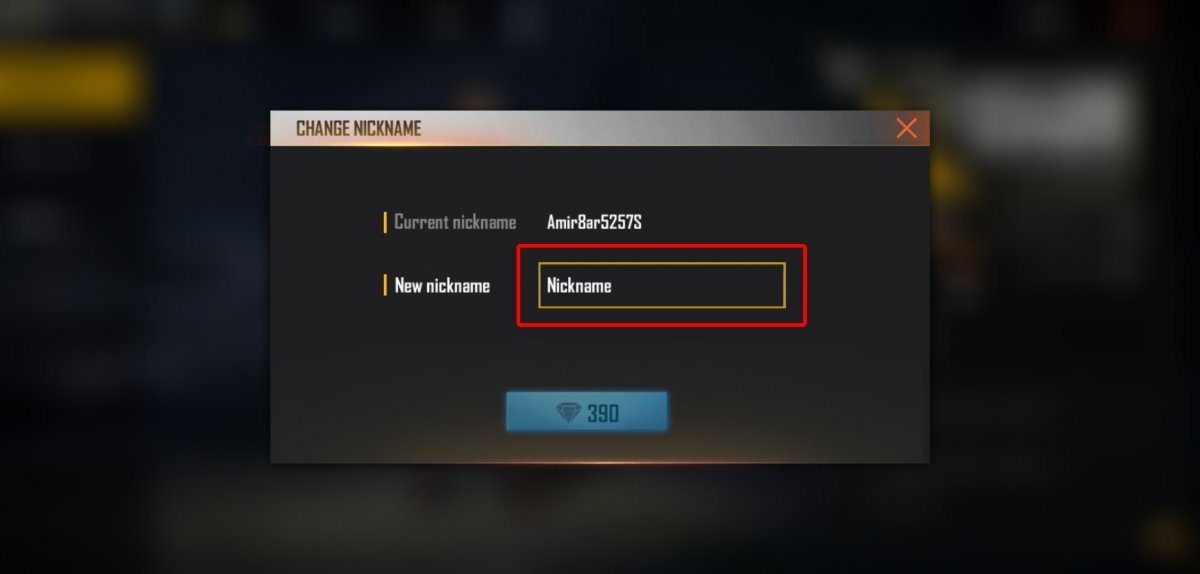 Tocchiamo Nickname per cambiare il nostro nickname
Tocchiamo Nickname per cambiare il nostro nickname
Infine dobbiamo pagare con 390 gemme che dobbiamo tenere già pronti.
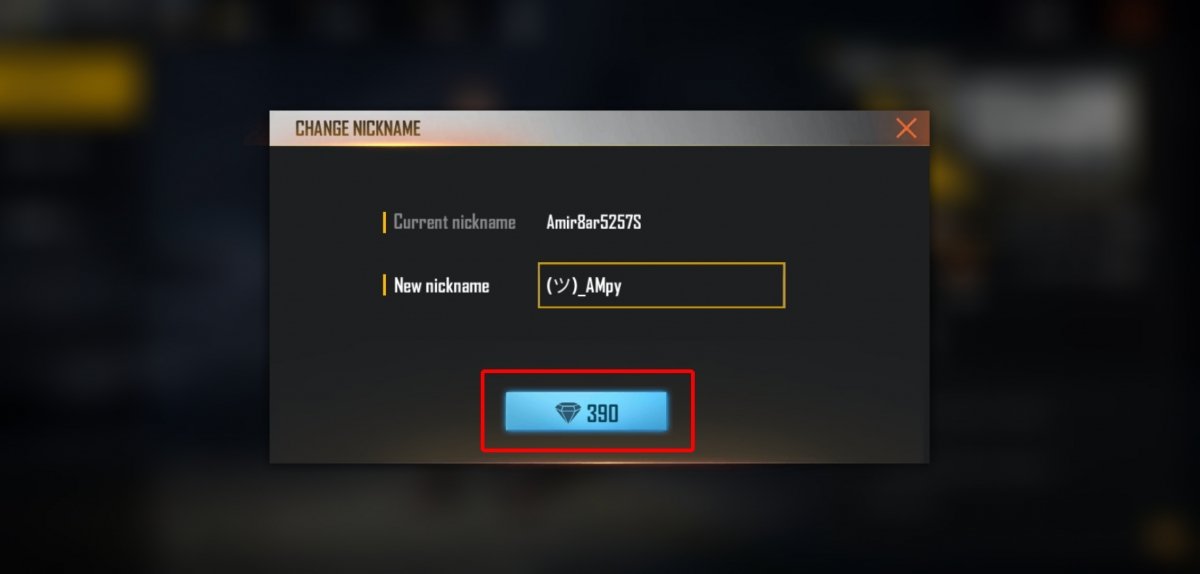 Procediamo a pagare con gemme
Procediamo a pagare con gemme
Ti ricordiamo che i nomi dei giocatori in Free Fire possono utilizzare solo fino a 12 caratteri, quindi pensa attentamente al nickname che desideri, altrimenti potresti facilmente sceglierne uno troppo lungo.
Cambiare il colore delle lettere nel profilo
Su Free Fire possiamo anche cambiare il colore delle lettere nella nostra firma. Per fare ciò, andiamo di nuovo alla sezione di modifica del profilo e questa volta tocchiamo la casella Signature.
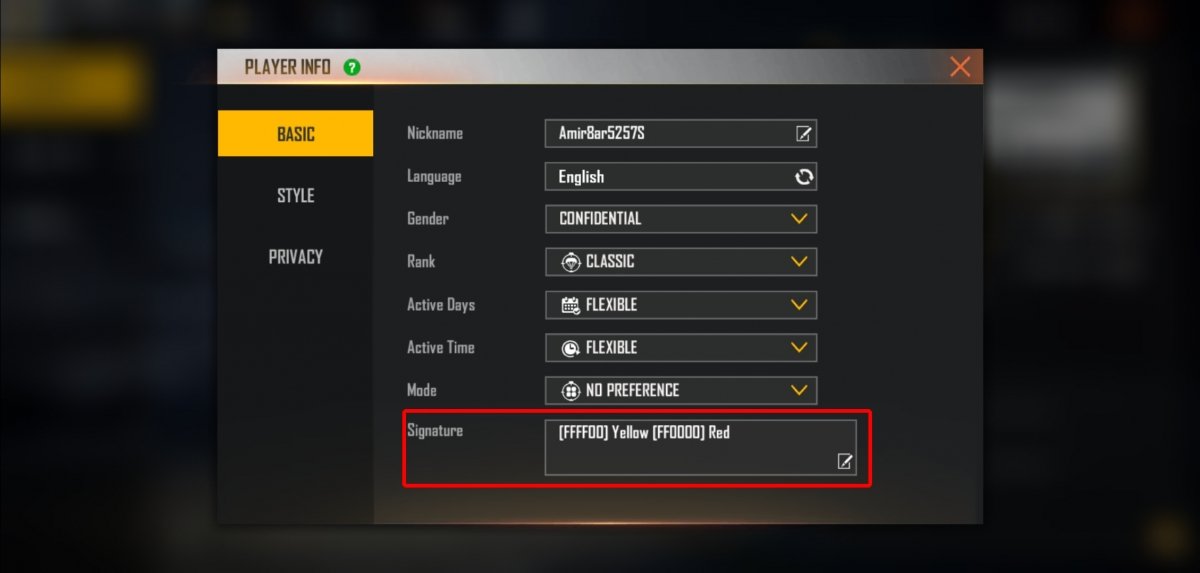 Modifichiamo la nostra firma inserendo i codici di colori delle lettere
Modifichiamo la nostra firma inserendo i codici di colori delle lettere
In questa casella scriviamo quello che vogliamo e davanti al testo mettiamo il colore con il suo valore esadecimale RGB (Rosso, Verde, Blu) tra parentesi.
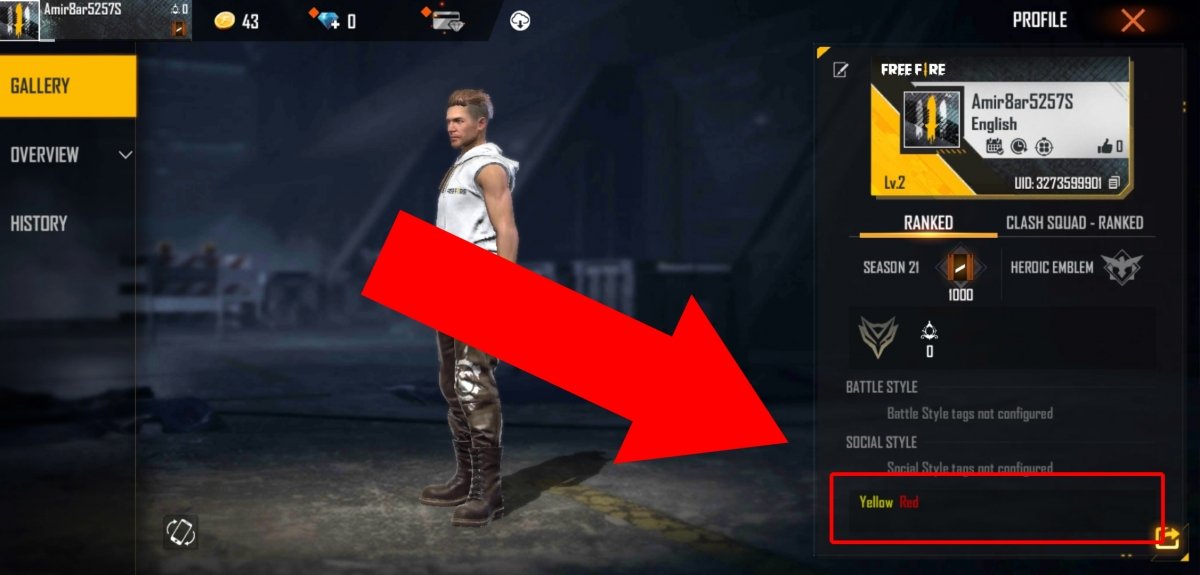 Controlliamo che la nostra firma abbia colori diversi di lettere
Controlliamo che la nostra firma abbia colori diversi di lettere
Una volta inserito, vedremo nel nostro profilo le parole che abbiamo scritto nei diversi colori che abbiamo determinato con questi codici.
Vi lasciamo i valori di alcuni colori comuni:
- Nero: [000000]
- Bianco: [FFFFFF]
- Rosso: [FF0000]
- Verde: [00FF00]
- Blu: [0000FF]
- Giallo: [FFFF00]
- Blu ciano: [00FFFF]
- Magenta: [FF00FF]
- Arancione: [FF6600]
- Verde scuro: [006600]
- Marrone: [CC3300]